こんにちは、ゆんつです。
先日、マザーボードにMSIのA520M-A PROを使ったPCを自作しました。

組み立て自体は何の問題もなく完了!
OSのインストールも順調に終わりました。
OSのインストール後はチップセットドライバのインストールを行い、これも問題なく完了。
しかし、この後のドライバのインストールで少し問題がおこりました。
その問題は、
何度挑戦してもオーディオドライバのインストールができない!
ということです。
ネットで改善方法がないか調べたりしてかなり時間を使いましたが、最終的にはある方法で簡単にオーディオドライバをインストールをすることができました。
今回は
について書き残しておきたいと思います。
オーディオドライバのインストール時に起きたトラブル内容
オーディオドライバのインストール時に起きた問題。
それは
インストール時に求められる再起動が何度もループし続けて、インストールがいつまでたっても完了しない!
ということです。
どのような状態だったか、具体的に説明します。
僕はMSI公式サイトから、その時点で最新のオーディオドライバ(Realtek HD Universal Driver[バージョン:6.0.9514.1])をダウンロードしてインストールを開始しました。
まず最初にセットアップウィザードが起動するので「次へ」をクリック。
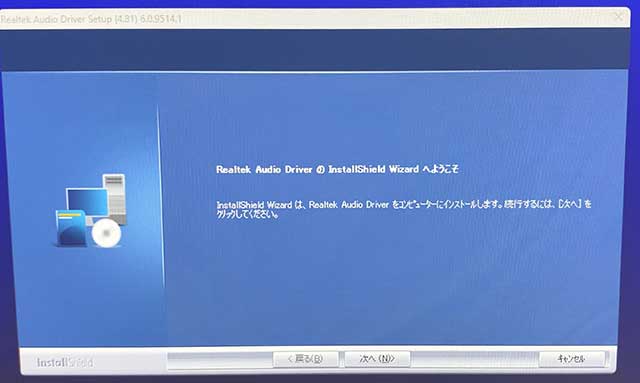
セットアップ手順の説明画面になるので「次へ」をクリック。
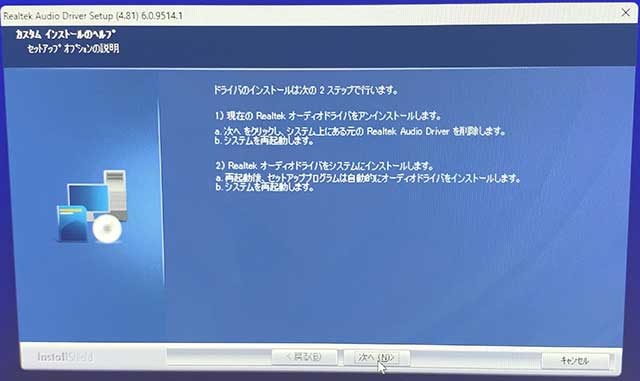
「InstallShieldウィザードがアンインストールしています」という画面になって
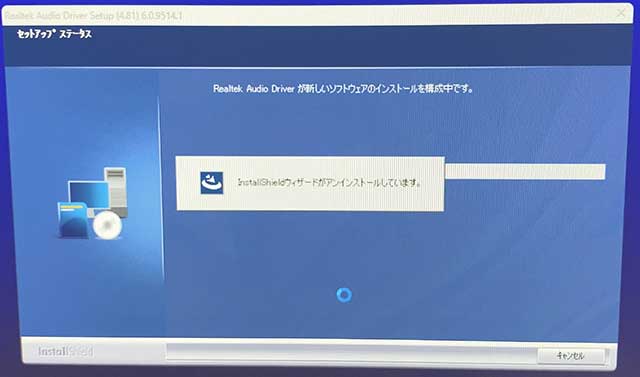
コンピュータの再起動を促す画面になるので、「はい、今すぐコンピューターを再起動します」にチェックを入れて「完了」ボタンをクリック。

パソコンの再起動が始まります。

パソコンが再起動すると、再びセットアップウィザードが立ち上がるので、また同じ手順を繰り返します。
そして、再び再起動・・・
こうして、ドライバーのインストールは何度再起動しても完了せず、「キャンセル」ボタンをクリックしてインストールを中止しない限り、延々とセットアップウィザードと再起動のループが続くのです・・・


10回以上再起動しました

何回かで無理なことに気づけ!
いったんPCの電源を切ってインストールに再チャレンジしてみたりしましたが、何度やってもこの再起動ループになってしまい、いつまでもオーディオドライバのインストールは完了しませんでした。
オーディオドライバがインストールできた方法
再起動ループが続いてインストールできなかったオーディオドライバがインストールできた方法。
それは
という方法です。
MSI CenterはMSIが独自に開発したシステム管理・チューニングソフト。
このソフトには色んな便利な機能があるのですが、その機能の一つにLive Updateというのがあり、最新のドライバーなどを一括でインストールしてくれる機能があるのです。
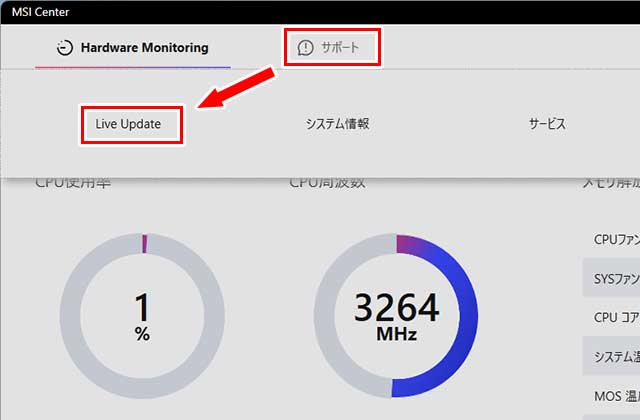
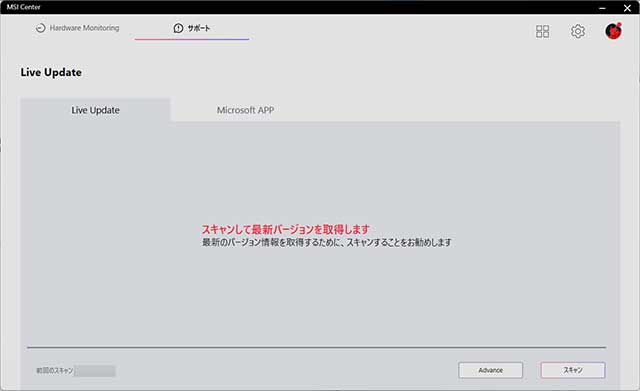
このMSI CenterのLive Update機能を使用してオーディオドライバをインストールしてみたところ、それまで再起動ばかりでインストールできなかったオーディオドライバは拍子抜けするくらいあっさりインストールできました。

あの再起動の繰り返しは何だったんだろう
まとめ
というわけで、再起動が繰り返されてインストールできなかったオーディオドライバは
ことで、簡単にインストールすることができました。
同じようなトラブルに遭遇した方の改善の参考になれば幸いです。
それでは、またー。



コメント